- Kennisbank
- Content
- Blog
- Een blog maken
Let op: De Nederlandse vertaling van dit artikel is alleen bedoeld voor het gemak. De vertaling wordt automatisch gemaakt via een vertaalsoftware en is mogelijk niet proefgelezen. Daarom moet de Engelse versie van dit artikel worden beschouwd als de meest recente versie met de meest recente informatie. U kunt het hier raadplegen.
Een blog maken
Laatst bijgewerkt: 1 december 2025
Beschikbaar met elk van de volgende abonnementen, behalve waar vermeld:
Maak een of meer blogs om inhoud voor je contentstrategie te organiseren en te publiceren. Stel een blognaam, taal en URL in voor elke blog en pas de instellingen aan.
Let op: het aantal blogs dat je kunt aanmaken is afhankelijk van je HubSpot abonnement.
Machtigingen vereist Toestemming website-instellingen bewerken is vereist om een blog aan te maken.
- Klik in je HubSpot-account op het settings instellingen-pictogram in de bovenste navigatiebalk.
- Navigeer in het linker zijbalkmenu naar Inhoud > Blog.
- Klik in het gedeelte Huidige weergave op het eerste vervolgkeuzemenu en selecteer Nieuwe blog maken. In accounts met de invoegtoepassing Brands is dit het tweede dropdownmenu.
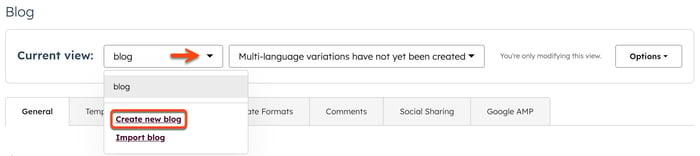
- Voer in het dialoogvenster tekst in het veld Blognaam in.
- Klik op het vervolgkeuzemenu Blogtaal en selecteer een taal.
- Voer in het veld Blog meta description (Metabeschrijving blog) een beschrijving voor het blog in.
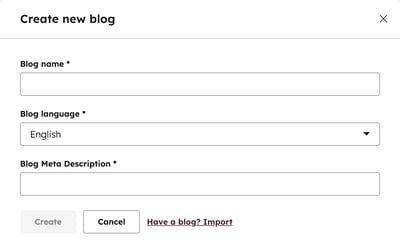
- Klik op Maken als u klaar bent. U gaat nu naar het tabblad Algemeen van de pagina met bloginstellingen. Op het tabblad Algemeen kunt u doorgaan met het aanpassen van uw bloginstellingen.
- Nadat het blog is aangemaakt, kunt u een blogbericht aanmaken en publiceren.
Blog
Bedankt, je feedback is enorm belangrijk voor ons.
Dit formulier wordt alleen gebruikt voor feedback op documentatie. Ontdek hoe je hulp krijgt met HubSpot.